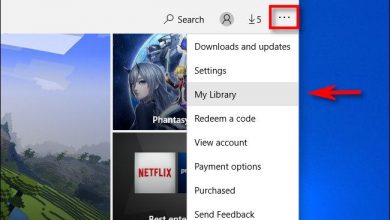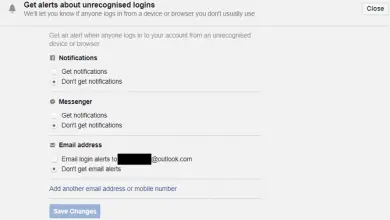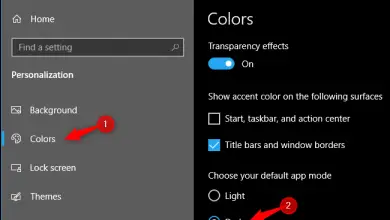Holen Sie sich mehr Sicherheit auf Twitter mit der Zwei-Faktor-Authentifizierung
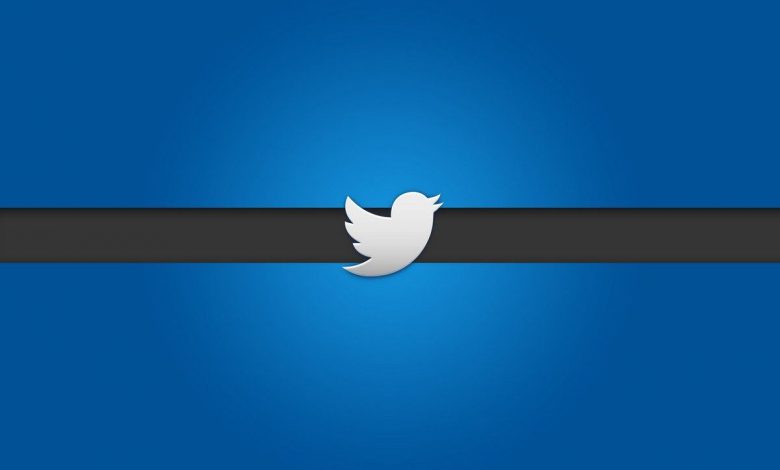
Die Zwei-Faktor-Authentifizierung, oder auch 2FA genannt, ist eines der besten Sicherheitstools, da es für Angreifer schwierig ist, in Ihr Konto einzudringen. Die meisten Apps ermöglichen eine sehr einfache Aktivierung dieses Tools und Twitter war da keine Ausnahme. Deshalb verraten wir Ihnen, wie Sie es schnell tun können.
In der gleichen Weise, Sehen Sie sich diesen Artikel an und erfahren Sie, wie Sie alte Nachrichten auf Twitter finden und löschen können . Auf diese Weise erfahren Sie mehr über das beliebteste Microblogging-Netzwerk der Welt.
Zunächst müssen Sie sich sowohl auf der Website desselben als auch in der Anwendung dieses sozialen Netzwerks mit Ihrem Twitter-Konto verbinden, dies für Android, iPhone oder iPad. Der Ablauf ist bei beiden fast identisch, bis auf den Ausgangspunkt.
Dieser Prozess in Twitter konfiguriert Nachrichten standardmäßig. Falls Sie eine Authenticator-App verwenden möchten, müssen Sie diesen Vorgang ausführen und dann von der Verwendung von Nachrichten auf die Verwendung einer Authenticator-App umstellen.
Konfigurieren Sie die Zwei-Faktor-Authentifizierung mit SMS-Nachrichten

Wenn Sie sich auf der Twitter-Site befinden, müssen Sie im Hauptmenü auf "Mehr" (+) klicken. Im Twitter-Menü mit hervorgehobener Option Mehr müssen Sie im Menü oder im erscheinenden Popup-Fenster auf "Einstellungen & Datenschutz" klicken.
In der Twitter-App müssen Sie nach rechts wischen oder auf Ihren Avatar in der oberen linken Ecke tippen. So können Sie das Menü öffnen und dort „Einstellungen und Datenschutz“ auswählen.
Von da an sind die Optionen genau die gleichen. Wir zeigen Ihnen, wie Sie auf der Twitter-Site die Zwei-Faktor-Authentifizierung einrichten, die in der App selbst identisch ist.
Im Bereich „Einstellungen“ müssen Sie auf „Konto“ klicken. Jetzt müssen Sie im Abschnitt "Anmeldung und Sicherheit" "Sicherheit" auswählen. Als nächstes müssen Sie im Abschnitt "Sicherheit" auf die Option "Anmeldebestätigung" klicken.
Jetzt müssen Sie das Kontrollkästchen rechts neben "Anmeldebestätigung" aktivieren. Diese Aktion führt Sie zu einem neuen Panel, um die Einrichtung der Zwei-Faktor-Authentifizierung abzuschließen. Dann müssen Sie auf „Start“ klicken.
Im Startbutton „Login Verification“ müssen Sie Ihr Twitter-Passwort eingeben und „Verify“ auswählen. Anschließend müssen Sie Ihre Handynummer bestätigen, dazu klicken Sie auf "Code senden". Wenn Sie Ihre Mobiltelefonnummer nicht mit Ihrem Konto verknüpft haben, müssen Sie diese jetzt angeben.
Twitter sendet Ihnen eine SMS mit einem 6-stelligen Code. Sie müssen den Code eingeben und dann auf "Senden" klicken. Der Zwei-Faktor-Authentifizierungsschutz ist jetzt in Ihrem Twitter-Konto aktiviert. Jetzt müssen Sie "Notrufcode abrufen" auswählen, damit Sie bei Verlust Ihres Mobilgeräts den Notrufcode abrufen können.
Sie sollten den angezeigten Code kopieren und an einem sicheren Ort aufbewahren, damit Sie ihn bei Verlust Ihres Geräts erneut eingeben können. Ebenso bei Diebstahl oder Beschädigung. Wenn Sie SMS-Nachrichten für Ihre Zwei-Faktor-Authentifizierung verwenden, können Sie hier aufhören. Sie müssen die folgenden Anweisungen befolgen, wenn Sie die SMS-Verifizierung in die Verifizierung mit einer Authentifizierungs-App ändern möchten.
Konfiguration per App
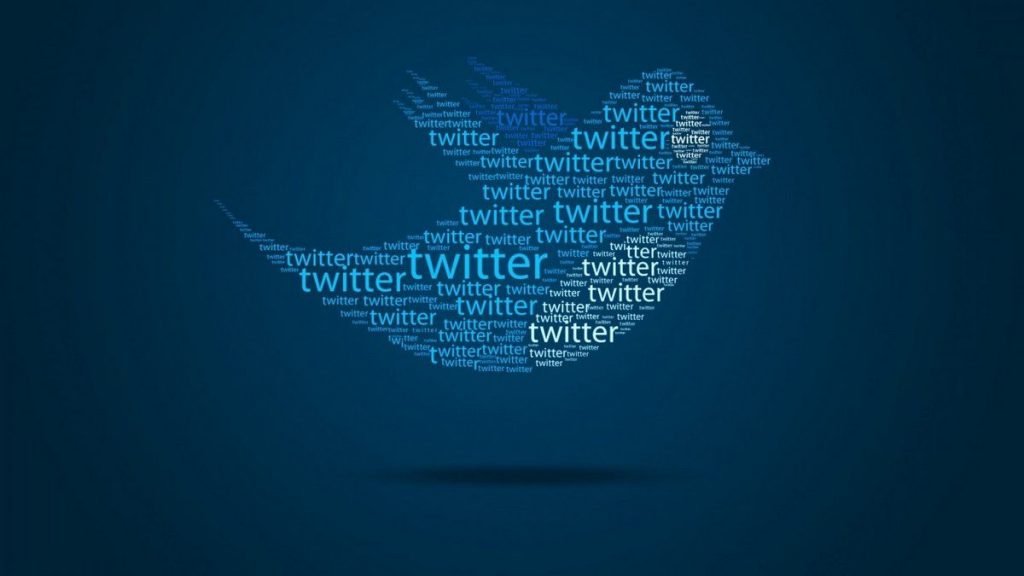
Bevor Sie Änderungen vornehmen, müssen Sie sicherstellen, dass Sie die Authenticator-App auf Ihrem Smartphone heruntergeladen und sich bei dieser angemeldet haben. Wir empfehlen die Authy-App, Sie finden jedoch eine ganze Reihe von Optionen im Google Play Store und im Apple App Store.
Um die Authenticator-App zu verwenden, müssen Sie sich bei Twitter anmelden, falls Sie dies noch nicht getan haben. Dann müssen Sie den Anweisungen oben auf der Seite folgen, um zu Ihren Bestätigungseinstellungen zu gelangen.
So wie die Einrichtung mit SMS-Nachrichten erfolgte, ist der Vorgang fast identisch. Dies gilt für den Fall, dass Sie die Twitter-Website oder die mobile App verwenden. Im Abschnitt „Überprüfungsmethoden“ sollten Sie auf die Option „Mobile Sicherheitsanwendung“ klicken.
Dadurch wird ein neues Fenster geöffnet, in dem Sie die Änderung Ihrer Zwei-Faktor-Authentifizierung durchführen können um eine Authentifizierungsanwendung zu verwenden . Sie müssen auf "Start" klicken. Geben Sie Ihr Twitter-Passwort ein und wählen Sie die Option "Verifizieren".
Wenn Sie die Twitter-Website nutzen, wird ein QR-Code angezeigt. Sie müssen in Ihrer Authentifizierungsanwendung ein neues Konto erstellen und den QR-Code mit Ihrem Handy scannen und dann auf "Weiter" klicken.
Wenn Sie dies über die Twitter-App tun, müssen Sie auf "Jetzt konfigurieren" klicken. Die App wechselt automatisch zu Ihrer Authenticator-App und Sie müssen ein Konto erstellen. Wenn Sie mehrere Authentifizierungs-Apps installiert haben, müssen Sie auswählen, welche Sie verwenden möchten.
Von dort aus ist der Vorgang für die Website und die mobile App gleich. Sie müssen den Code Ihres Authentifizierungsantrags eingeben und auf "Verifizieren" klicken. Dieser Vorgang bestätigt, dass die Authenticator-App richtig konfiguriert wurde.
Nachdem alles konfiguriert ist, müssen Sie auf "Verstanden" klicken, um den Vorgang zu beenden. Wenn Sie zum SMS-Messaging zurückkehren möchten, können Sie zu den Kontoeinstellungen - Sicherheit - Verbindungsüberprüfung zurückkehren und die Option "Mobile Sicherheitsanwendung" deaktivieren.